windowsxp系統下怎樣使用PPT制作音樂相冊
更新日期:2024-03-23 20:04:43
來源:轉載
windowsxp系統下怎樣使用PPT制作音樂相冊?在使用ppt軟件過程中,有時我們需要用ppt軟件制作音樂相冊,可是很多朋友都不懂如何操作。接下來,小編就為大家分享下使用PPT制作音樂相冊的具體步驟。
具體如下:
1、雙擊打開,ppt軟件,在打開頁面,單擊新建空白演示文稿,頁面自動切換到主頁面。
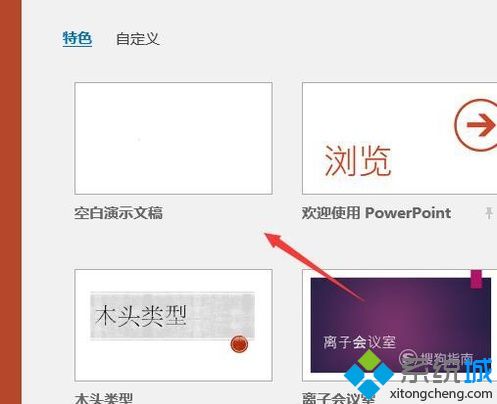
2、在新建換燈片標題欄輸入電子相冊,單擊設計選項卡,在設計選項卡功能區,單擊主題組右下角按鈕。
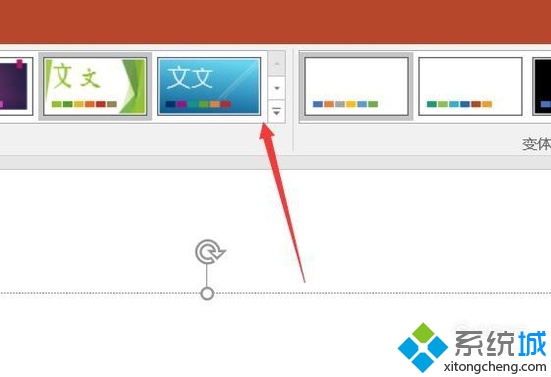
3、在彈出的菜單中,為換燈片應用平面主題。效果如圖所示。

4、單擊開始選項卡,在開始選項卡功能區,單擊新建幻燈片,彈出下拉菜單。在下
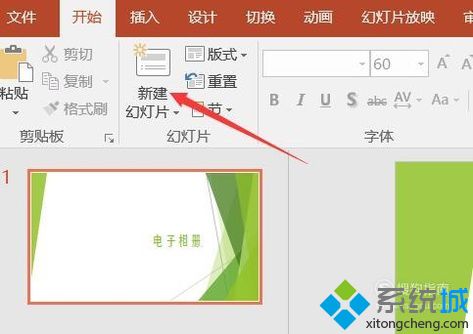
5、在下拉菜單中,根據照片數量插入,等數量的空白,幻燈片。
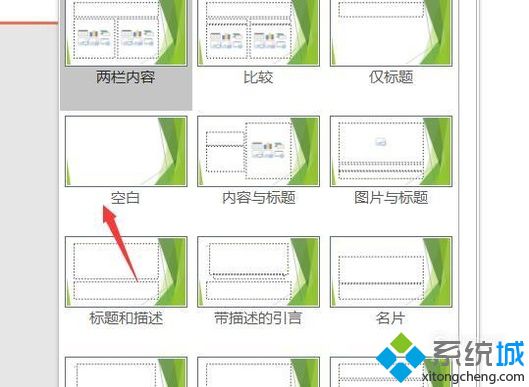
6、選擇第二張幻燈片,單擊插入選項卡,在插入選項卡功能區,單擊圖片。在彈出的插入圖對話框中插入,電子相冊的第一張照片。以此為所有幻燈片添加照片。

7、調整所有圖片大小,使圖片可以完全覆蓋幻燈片。效果如圖所示。
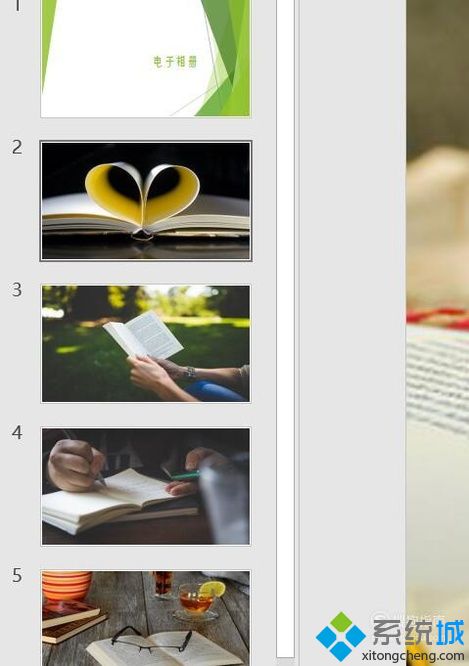
8、在插入選項卡功能區,單擊插入音頻,在下拉菜單中,單擊pc上的音頻,在彈出的插入音頻對話框中,插入你想插入的音頻。

9、單擊插入的音頻,在任務欄,單擊播放選項卡,在播放選項卡功能區,單擊自動播放,并勾選,跨幻燈片播放,循環播放,放映時隱藏。

10、單擊切換選項卡,在切換選項卡功能區,切換到此幻燈片組,單擊右下角按鈕,在下拉菜單中,設置自己喜歡的切換效果。
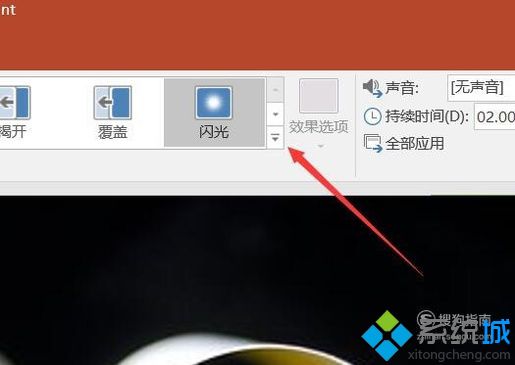
11、在切換選項卡功能區,計時組,選擇自動切換,切換時間設置為5秒,然后單擊全部應用。

12、單擊幻燈片放映選項卡,在幻燈片放映功能區,單擊從頭開始,查看播放效果。

windowsxp系統下使用PPT制作音樂相冊的方法就為大家介紹到這里了。有同樣需求的朋友們,不妨也動手操作看看!
- monterey12.1正式版無法檢測更新詳情0次
- zui13更新計劃詳細介紹0次
- 優麒麟u盤安裝詳細教程0次
- 優麒麟和銀河麒麟區別詳細介紹0次
- monterey屏幕鏡像使用教程0次
- monterey關閉sip教程0次
- 優麒麟操作系統詳細評測0次
- monterey支持多設備互動嗎詳情0次
- 優麒麟中文設置教程0次
- monterey和bigsur區別詳細介紹0次
周
月












